一键u盘装系统
一键U盘装系统
随着科技的发展,我们的电脑和电子产品使用率日益增高,无论是办公还是娱乐,几乎每个人都离不开这些电子设备。但总有一些不可预测的情况出现,如系统崩溃、硬件损坏等。在这种情况下,系统重装往往是一个高效的解决办法。现在我将为您详细介绍如何使用一键U盘装系统的方法。
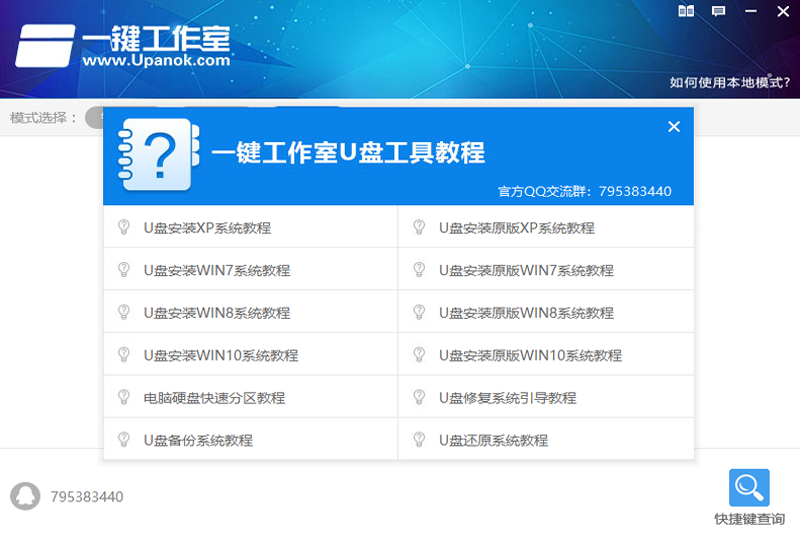
一、准备工作
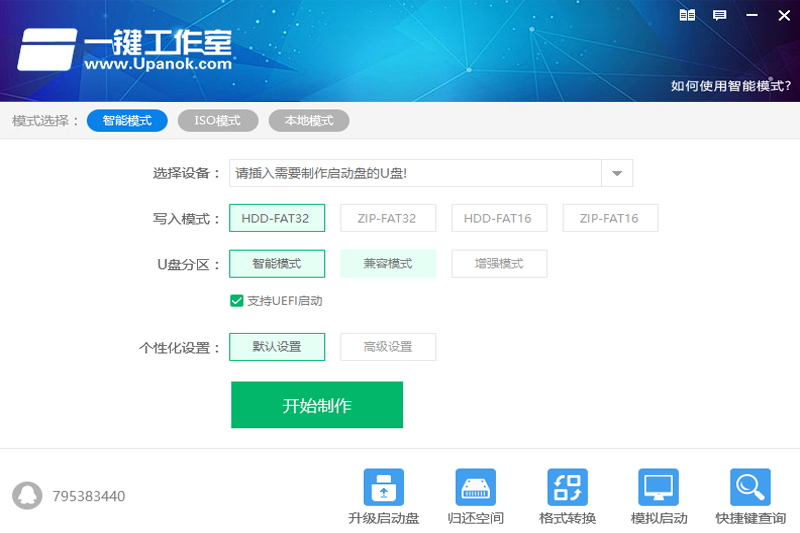
-
准备一个空余的U盘(建议至少8GB以上容量)。
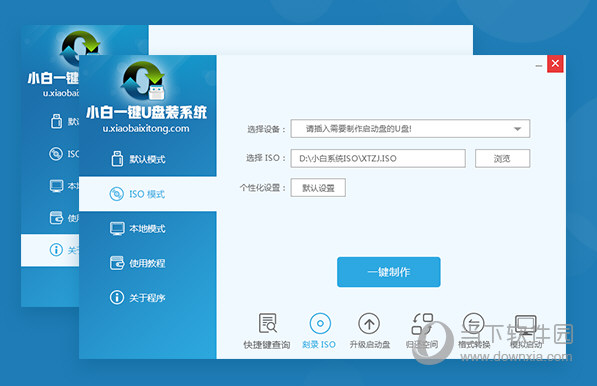
-
下载所需的系统镜像文件,如Windows或Linux等。
-
下载并安装U盘启动盘制作工具,如Rufus、Unetbootin等。
二、制作U盘启动盘
-
插入U盘并打开U盘启动盘制作工具。
-
选择模式为USB设备或其它类似的选项,选择你刚刚插入的U盘作为目标设备。
-
选择之前下载好的系统镜像文件,进行下一步写入。
-
等待工具将系统镜像写入U盘,这可能需要一段时间。
三、设置电脑从U盘启动
-
根据您的电脑品牌和型号,查找如何进入BIOS设置。一般来说,这需要在开机时快速按下特定的键(如F2、F10、Delete等)。
-
在BIOS设置中,找到并修改启动顺序,使USB设备为首选启动项。这可能需要进入启动或启动设备选项进行修改。
四、一键安装系统
-
保存BIOS设置并重启电脑。在重启过程中,电脑会从U盘启动。
-
在U盘启动后,会出现一个菜单,选择“一键安装”或类似的选项开始安装系统。这通常是一个自动化的过程,只需要按照提示进行操作即可。
五、完成安装
-
等待系统安装完成,这可能需要一段时间,具体时间取决于您的电脑配置和系统大小。
-
安装完成后,电脑会自动重启并开始配置新系统。在此过程中,您需要设置一些基本选项,如语言、时间、网络等。
-
系统配置完成后,您就可以开始使用新系统了。记得备份您的个人文件和重要数据到其他地方,以防止数据丢失。
通过以上步骤,您就可以轻松地使用U盘进行一键系统安装了。虽然这需要一些技术知识,但只要按照步骤操作,大多数用户都可以成功完成这一过程。希望这篇文章对您有所帮助!



















